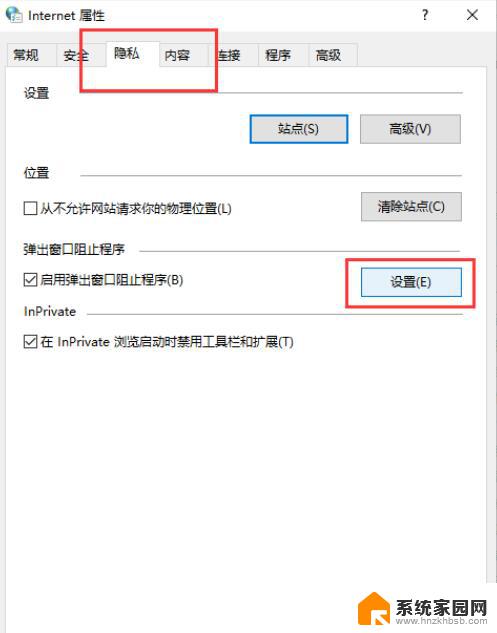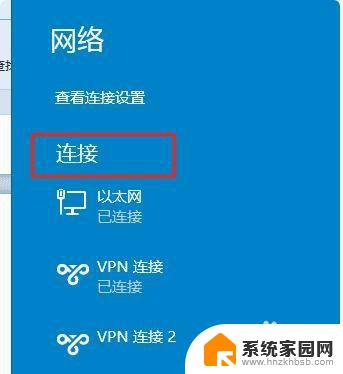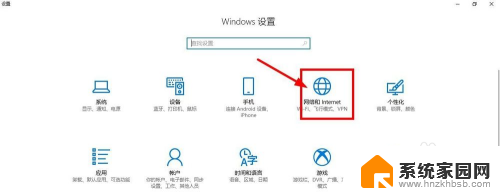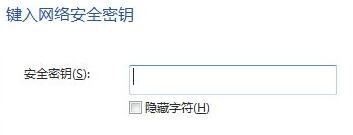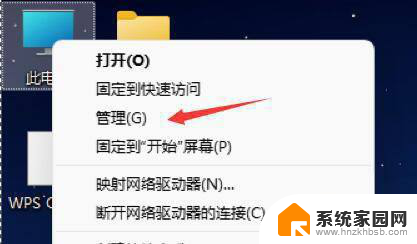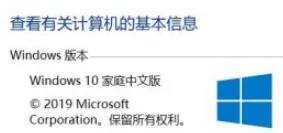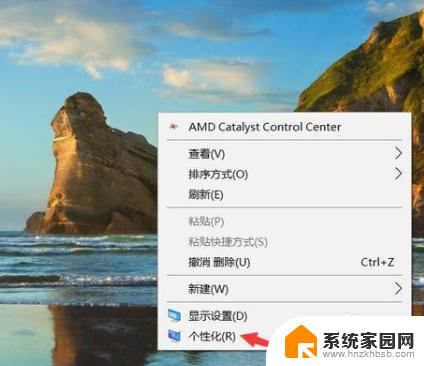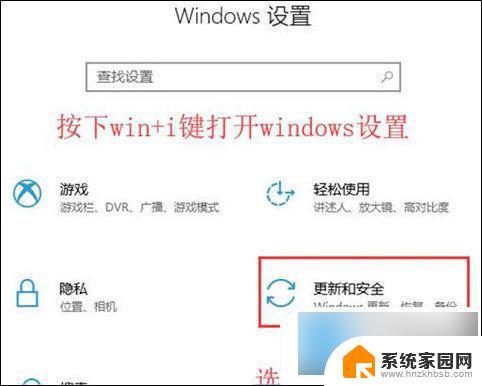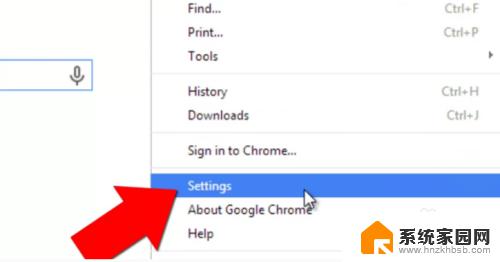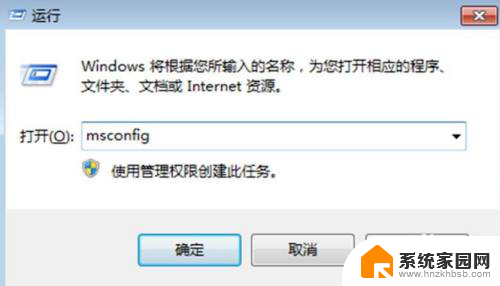怎样关闭电脑上弹出来的页面 如何阻止电脑自动弹出网页
怎样关闭电脑上弹出来的页面,在日常使用电脑的过程中,我们或多或少会遇到突然弹出的网页广告,不仅打断了我们的工作和学习,还可能潜藏着一些不安全的内容,而我们却常常束手无策,不知道如何有效地关闭这些弹窗。为了解决这一困扰,我们需要了解一些简单的方法来阻止电脑自动弹出网页。本文将介绍几种常见的操作方式,帮助大家有效地关闭这些令人讨厌的弹窗页面。
步骤如下:
1.打开电脑的“控制面板”,在控制面板页面。查看换成大图标,找到“Internet选项”,鼠标左键点开。
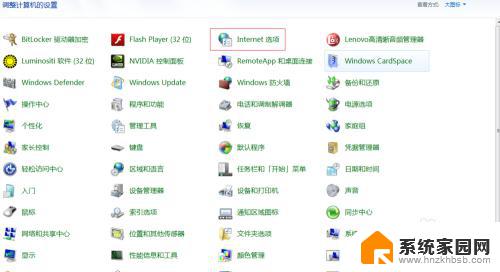
2.在属性页面,切换成“隐私”选项。把“弹出窗口组织程序”前面画上勾,然后,点击“应用”—“确定”。
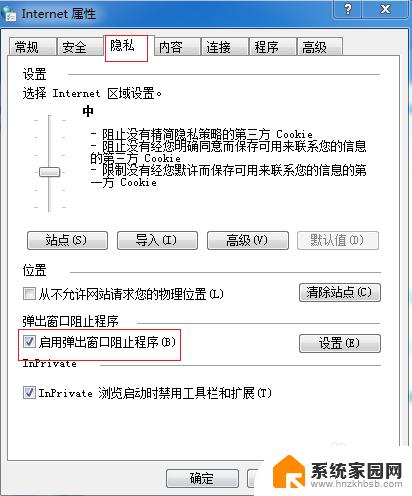
3.再点击设置按钮,如果是一些自己需要的网站,输入网站,把网站添加进去,点击“关闭”即可。
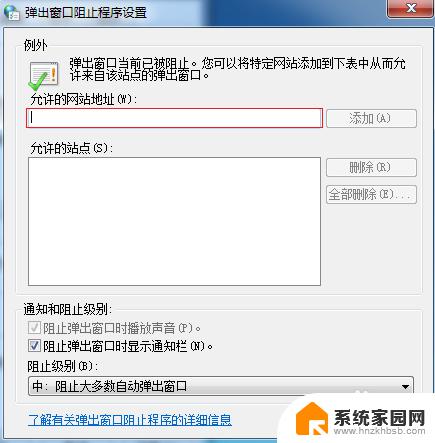
4.在浏览器上方点开菜单,再把鼠标移动到“工具”处。看到“Internet选项”,点开此项按钮。
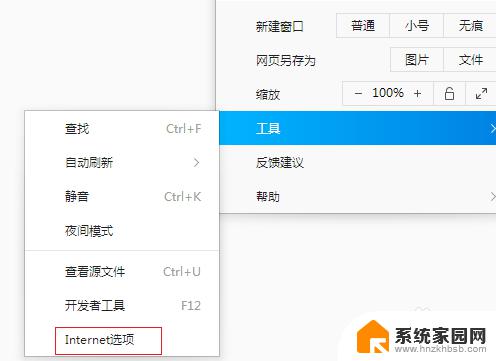
5.在常规设置的主页网址看是否被篡改,如果有改动,删掉改动的恶意网址,输入百度的主页网址。然后点击应用——确定。
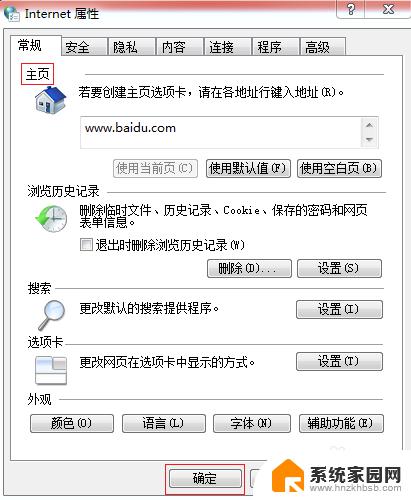
6.打开“电脑管家”软件,在主页下方找到“工具箱”选项,进入“工具箱”。

7.在工具箱常用中找到“浏览器保护”,点开“浏览器保护”。
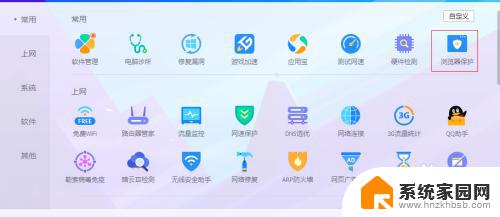
8.把设置的主页和浏览器都锁定完成,以后主页就不会被乱篡改了,页面不会自动弹出了。
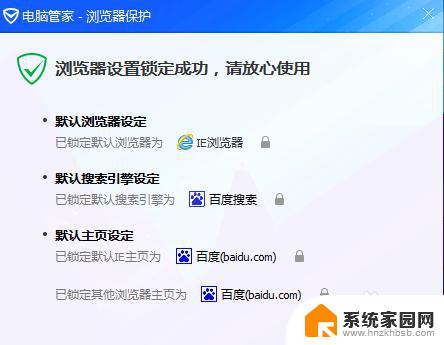
以上就是如何关闭电脑上弹出页面的全部内容,如果你碰到了同样的情况,就请参照小编的方法来处理吧,希望我们的解决方案能对您有所帮助。